Cómo ocultarte al máximo en Facebook Messenger: guía para maximizar tu privacidad

Vamos a explicarte cómo ocultarte al máximo en Facebook Messenger, la aplicación de mensajería de la red social. Para este artículo nos vamos a centrar exclusivamente en la versión móvil de la aplicación, ya que en el ordenador tienes integrado este servicio en la propia web de Facebook y su sistema de mensajería.
Lamentablemente, Messenger tiene muy pocas opciones de privacidad, ya que no es del todo una aplicación independiente. Algunos de los cambios tendrás que hacerlos directamente en Facebook, pero te vamos a guiar por todos los que puedes hacer desde la misma aplicación.
Aquí, recuerda que Messenger estará ligado siempre a tu cuenta de Facebook, por lo que tu privacidad y lo mucho que te ocultes dependerá de las opciones que tengas en ella. Si necesitas algo donde permanecer más oculto, hay más opciones para ocultarte en WhatsApp u ocultarte en Telegram.
No hace falta dar tu número o perfil de Facebook
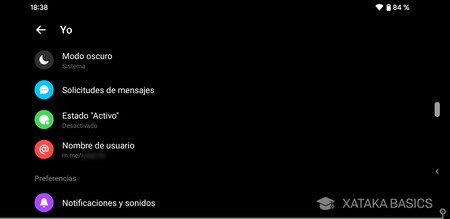
Hay una cosa en la que Messenger aventaja a WhatsApp, y es que no necesitas darle a alguien tu número de teléfono o tu dirección completa de perfil de Facebook para que puedan escribirte. Para Facebook esto es fácil de hacer, ya que la aplicación de mensajería se centraliza alrededor de tu cuenta.
Lo que te permite hacer es, en vez de un número de teléfono, crear un nombre de usuario con un enlace corto. De esta manera, serás más fácil de encontrar y acceder, y ni siquiera necesitarás añadir a esta persona a tu Facebook para que pueda encontrarte y mandarte mensajes. Eso sí, debes tener en cuenta que desde tu perfil de Messenger se enlazará al de Facebook, o sea que otros podrán encontrarte.
Para poder crear un nombre de usuario, tienes que ir a la aplicación de Messenger y pulsar en tu foto arriba a la izquierda. En el menú que se abre, pulsa en la opción de Nombre de usuario, donde podrás crear uno personalizado, editar el que tengas o guardar el enlace para contactarte en el portapapeles del móvil para poder pegarlo en la conversación de otra aplicación.
Gestiona la privacidad de tu cuenta de Facebook
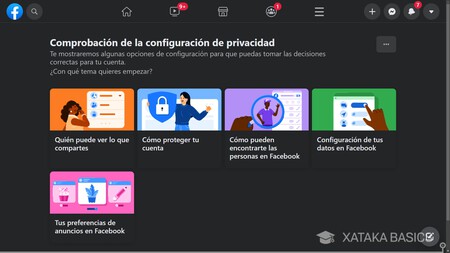
Como hemos dicho, desde tu perfil en Messenger se va a enlazar a tu perfil de Facebook. No puedes separar tu cuenta de Facebook de la de Messenger, pero sí puedes hacer tu perfil de Facebook más privado para que si alguien accede a él sin ser tu amigo no pueda ver tu contenido, y así tengas más privacidad.
Lo más rápido para hacer tu cuenta personal más privada es entrar en las opciones de Comprobación de la configuración de privacidad, cuya dirección URL directa es facebook.com/privacy/checkup. Aquí, tendrás diferentes puntos o pasos con los que ir repasando una a una tus configuraciones, y que así decidas quién puede ver tu contenido, tus listas de amigos o tus datos reales. Incluso puedes desactivar que se te pueda encontrar mediante Facebook.
…o crea una segunda cuenta para Messenger
Y si no quieres complicarte tanto la vida, también vas a poder optar por simplemente crearte una nueva cuenta solo para Messenger. Esto te puede ser útil en los casos en los que te sea necesario utilizar Messenger, pero prefieras no tener tu perfil real con tus datos. Vamos, que puedas tener una división total en los perfiles por si tampoco quieres que tu cuenta personal sea tan hermética.
En este caso es simple, crear una cuenta de Facebook es gratis, y luego simplemente tienes que iniciar sesión con ella en Messenger y crear una dirección personalizada. Aquí, vas a poder añadir varias cuentas a Messenger desde la opción de Administrar cuentas, de forma que puedas utilizar ambos perfiles sin problemas.
Cambia tu foto de perfil
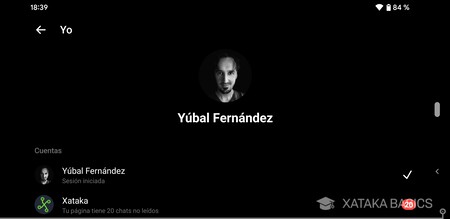
Toca ser claros aquí, para cambiar tu foto de perfil de Messenger tienes que cambiar la de Facebook. Por lo tanto, no busques en vano la opción en la aplicación de mensajería porque no la encontrarás. En lugar de esto, vas a tener que entrar en la aplicación de Facebook o en su página web, y en ella acceder a tu perfil para cambiar la foto.
Y ya que estamos orientados al móvil, en la app de Facebook solo tendrás que pulsar en tu foto de perfil. Entrarás al perfil, y en él tienes que pulsar en la opción de Editar perfil. En ella, pulsa en el botón Editar de Foto de perfil para poner una que se aplique también a tu cuenta de Messenger. Si quieres ocultarte al máximo, lo ideal es no utilizar una foto con tu cara, ya que entonces serás fácilmente identificable.
También puedes utilizar un avatar
En la aplicación de Messenger, cuando pulses en tu imagen de perfil para entrar en el menú con tu nombre, puedes pulsar en la opción Avatar. Esto sirve para poder crear un avatar con una cara personalizada y la vestimenta que tú quieras, y este muñeco hará las veces de foto de perfil en Messenger.
Aquí, si quieres ocultarte al máximo lo recomendado es que a la hora de diseñar tu avatar lo hagas de manera que su aspecto sea diferente al tuyo. Así, será más difícil para otras personas el poder identificarte dentro de la aplicación.
Oculta cuándo estás utilizando la app
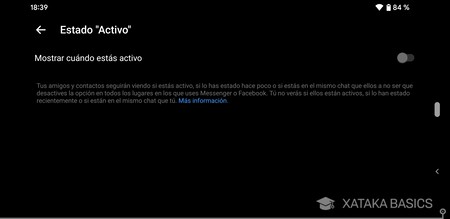
Como casi cualquier aplicación de mensajería, Messenger también tiene un indicador de actividad. Esto quiere decir que a otros usuarios le aparecerás como Activo cuando estés utilizando la aplicación, de forma que puedan saber si estás mirando para escribirte en ese momento.
Si quieres ocultarte y que este indicador no aparezca, puedes ocultar el indicador de actividad. Para eso, en la app pulsa en tu foto de perfil, y cuando se abra el menú ve a la opción de Estado “Activo”, y desactiva la opción de Mostrar cuándo estás activo para que nadie sepa si estás conectado a Facebook o la app de mensajería.
Decide quién te puede escribir directamente
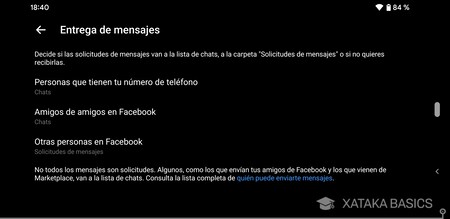
Aunque esto no te va a hacer más invisible de cara a otras personas, sí que puede ayudarte a que no sea tan molesto que los desconocidos te escriban. Concretamente, Messenger te permite configurar qué nuevos mensajes te llegan directamente al chat y cuáles van a la carpeta de *Solicitudes de mensajes. Por ejemplo, puedes hacer que sólo te lleguen directamente al chat los mensajes de tus amigos de Facebook, mientras que el resto es filtrado a esa carpeta que puedes mirar cuando quieras.
Para configurar esto, tienes que pulsar en tu imagen de perfil arriba a la izquierda para mostrar el menú. Aquí dentro, pulsa en el apartado de Privacidad, y dentro de él pulsa en la opción de Entrega de mensajes. Entrarás en una pantalla en lo que puedes definir cómo actúan los nuevos mensajes que te envían tres grupos de personas.
Puedes configurar los nuevos mensajes de personas que te encuentren solo teniendo tu número de teléfono, los de los contactos que tengas agregados a tus amigos dentro de Facebook, y los de otras personas de Facebook. En estos casos, podrás elegir si cuando inicien una conversación irá directa a tus chats o a la carpeta de solicitudes de mensajes. O si lo prefieres, también puedes bloquear alguno de estos grupos para que directamente no te pueda escribir.
A la hora de bloquear a alguien, no te tienes que preocupar si le vas a bloquear también en la red social. Messenger tiene opciones para bloquear contactos sin hacerlos en Facebook, o sea que podrás seguir viendo su contenido y esa persona el tuyo, pero no te podrá escribir.
Ignora los mensajes de ciertas personas
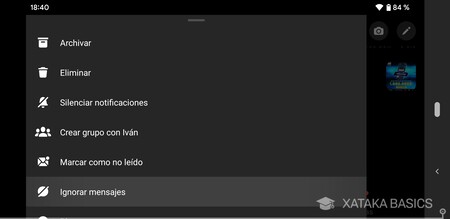
Recibir las notificaciones de los mensajes que te manda la gente puede hacer que los mires, y al hacerlo la otra persona puede saber que lo has hecho. Pero hay algo que puedes hacer, ignorar personas para que sus mensajes vayan a la carpeta de Spam. También vas a poder bloquear contactos, pero al ignorarlos la otra persona no se va a dar cuenta de nada.
Para hacer esto, tienes que mantener pulsado el dedo sobre uno de los chats para mostrar su menú emergente. En este menú, tienes que pulsar en la opción de Ignorar mensajes que te aparecerá. Al hacerlo, no recibirás notificaciones de sus mensajes, y estos se moverán directamente a la carpeta de spam para que ni siquiera sepas que te los enviaron.
La otra persona no será notificada de nada, simplemente no tendrá ni idea de si te has conectado o no, y solo verá que no le has leído. En este menú también vas a poder simplemente silenciar los mensajes de alguien, o marcar un chat como no leído por si en cuanto lo lees te arrepientes y no quieres que la otra persona lo sepa.
Publica historias sólo para unos pocos
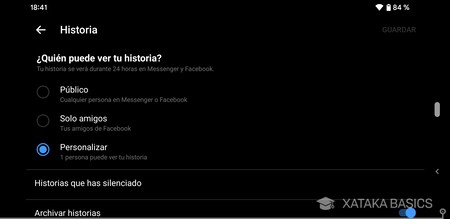
Y si lo que te preocupa es que otras personas más allá de las que tú quieres puedan ver las historias que publicas en Facebook, no te preocupes. Vas a poder configurarlas para que no sean públicas y sólo las vean tus amistades, pero también puedes hacer que sólo las determinadas personas que tú elijas puedan ver una historia, algo que ayudará a controlar tu privacidad.
Para eso, inicia el proceso de crear una historia de Facebook. Tras sacar o elegir la foto y editarla, no pulses en el botón de Compartir ahora. En lugar de eso, primero pulsa en el botón de Privacidad que hay abajo a la izquierda. En la pantalla en la que entras elige la opción de Personalizar, e irás a una pantalla en la que elegirás los contactos que quieres que puedan verla.
Qué pasa con la confirmación de lectura
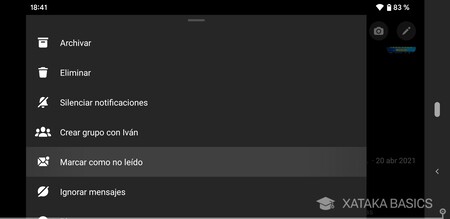
Tengo una mala noticia, y es que Messenger no tiene un modo de impedir deliberadamente que puedas leer mensajes sin que la otra persona lo sepa. Por lo tanto, vas a necesitar tener mucho cuidado para evitarlo si quieres pasar desapercibido o desapercibida cuando una persona te está escribiendo.
Una opción es limitarte a leer las notificaciones del mensaje que te vayan llegando, aunque cuando te escriban mucho puede que no aparezca todo el contenido del chat. También puedes intentar leer los mensajes manteniendo el modo avión con el móvil, pero entonces, cuando lo quites inmediatamente la otra persona sabrá hasta dónde has leído.
Otra opción es la de marcar un mensaje como no leído después de leerlo. Pero aquí, si la otra persona está justo mirando Messenger cuando lo haces podría darse cuenta de lo que estás intentando hacer y de que lo has leído.
Y qué pasa con el resto de opciones
Lamentablemente, Messenger es una de las peores aplicaciones de mensajería en términos de privacidad, por lo menos si nos centramos en cuanto a opciones disponibles para pasar desapercibido. Faltan muchos controles, y siempre vas a tener tu cuenta atada a la de Facebook.
Si lo que estás buscando es privacidad, WhatsApp tiene bastantes más opciones disponibles para ocultarte a los demás, y otra gran alternativa todavía más versátil es la de Telegram. A día de hoy, la utilidad de Facebook Messenger depende de cuánto utilices
–
La noticia
Cómo ocultarte al máximo en Facebook Messenger: guía para maximizar tu privacidad
fue publicada originalmente en
Xataka
por
Yúbal Fernández
.


